© rarrarorro/Shutterstock.com
O PayPal é uma maneira confiável e segura de enviar e receber pagamentos. Com uma conta verificada do PayPal, você pode enviar até $ 60.000 em uma transação. Mas sempre há uma chance de erro humano, assim como em qualquer outra transação monetária. Você pode ter que estornar um pagamento depois de cometer um pequeno erro na estimativa ou inserir um valor incorreto. Nosso guia simples mostrará como cancelar um pagamento do PayPal.
Regras para cancelar um pagamento do PayPal
Nem todos os cancelamentos do PayPal são aprovados. Algumas regras determinam se um pagamento pode ser cancelado ou não. Abaixo estão algumas informações sobre cancelamentos de pagamentos do PayPal.
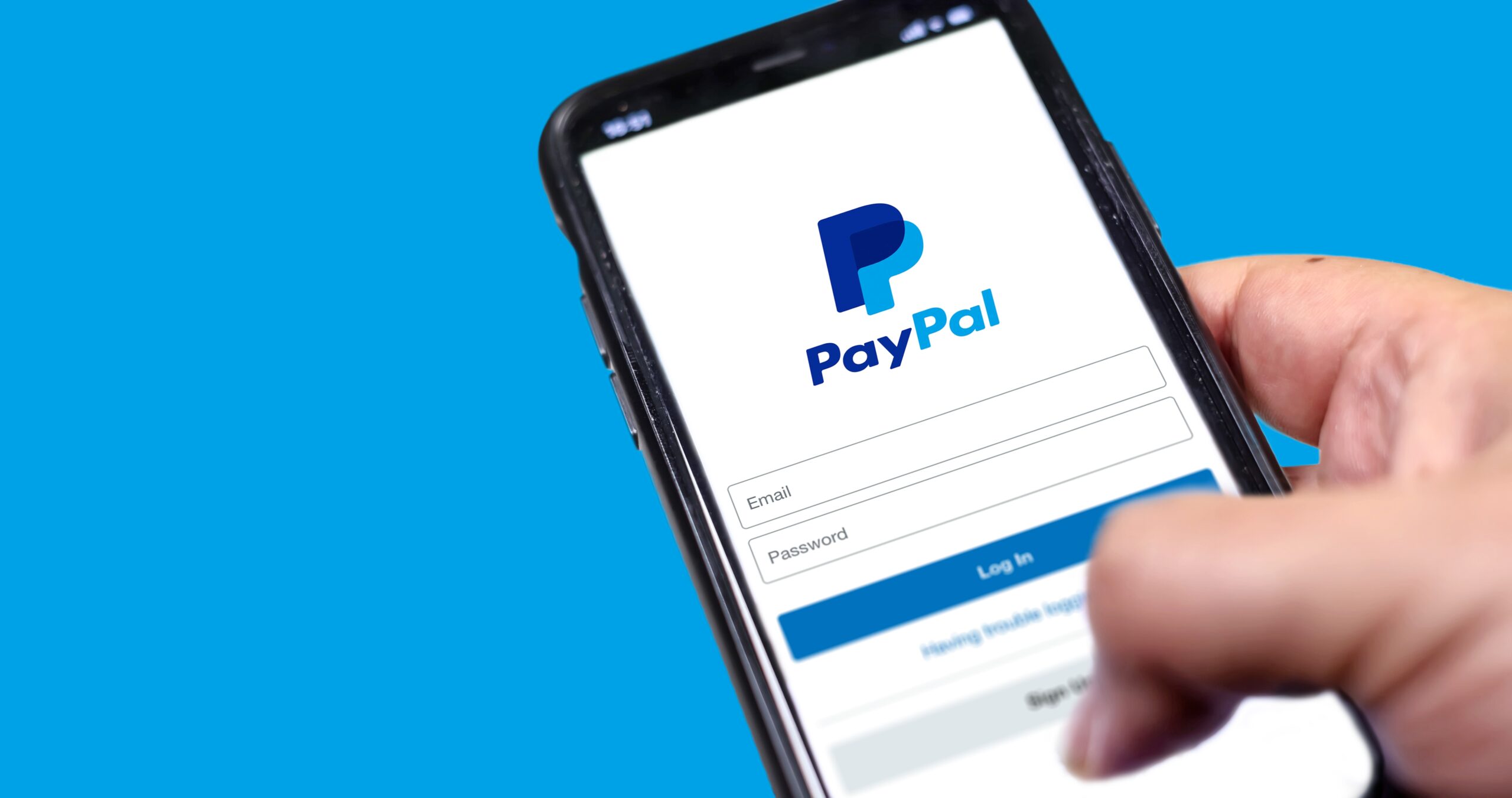 Você não pode cancelar um pagamento do PayPal se o destinatário o reivindicou.Como a maioria dos pagamentos do PayPal são processados instantaneamente, os cancelamentos são inevitáveis.Se você não puder cancelar o pagamento do PayPal, peça ao destinatário para reembolsá-lo ou contestá-lo com o PayPal.
Você não pode cancelar um pagamento do PayPal se o destinatário o reivindicou.Como a maioria dos pagamentos do PayPal são processados instantaneamente, os cancelamentos são inevitáveis.Se você não puder cancelar o pagamento do PayPal, peça ao destinatário para reembolsá-lo ou contestá-lo com o PayPal.
Se o seu pagamento PayPal cumprir as regras acima, o seu cancelamento será aprovado. Mas você deve navegar no site do PayPal e solicitar o cancelamento do pagamento. Siga as etapas abaixo para cancelar um pagamento do PayPal.
Cancelar um pagamento do PayPal
Saber como cancelar um pagamento do PayPal é crucial para garantir que você receba seu dinheiro de volta. Nosso guia orientará você nas etapas para cancelar um pagamento do PayPal. Dessa forma, você pode evitar frustrações ou decepções.
Etapa 1: faça login na sua conta do PayPal
Abra seu navegador da Web e faça login no site oficial do PayPal (https://www.paypal.com).
Na página inicial oficial do PayPal, você verá o exclusivo logotipo do PayPal em forma de P da marca registrada no canto superior esquerdo.
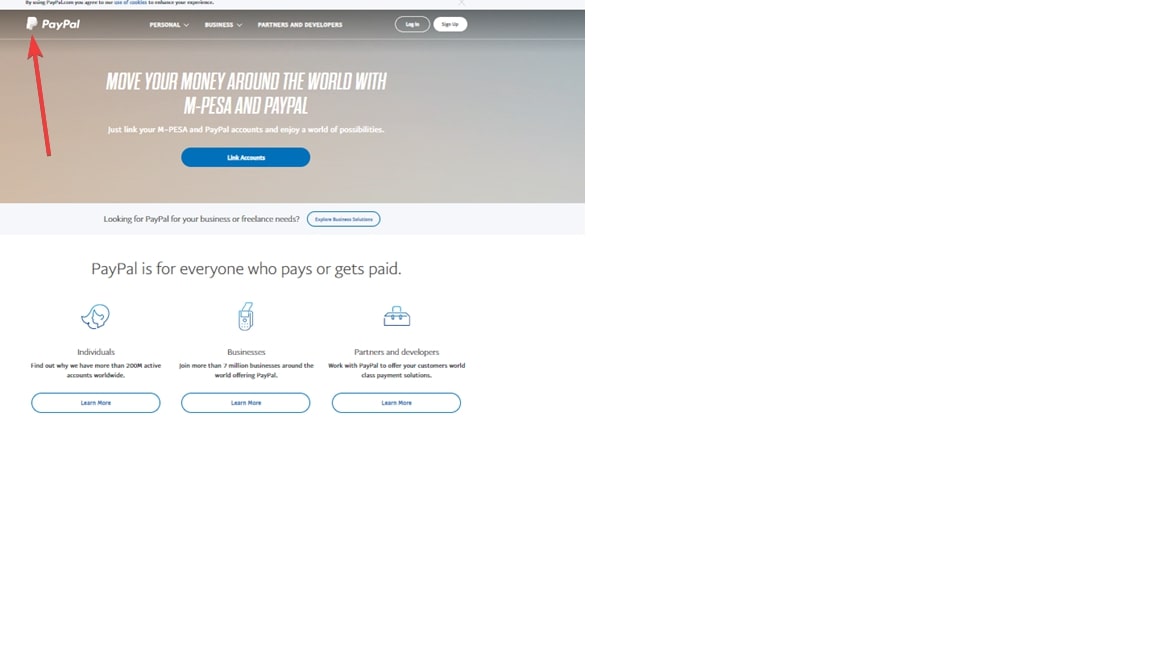 Clique no PayPal logo.
Clique no PayPal logo.
©”TNGD.com
O site do PayPal será aberto se você não tiver feito logout. Caso contrário, clique no botão Log In no canto superior direito.
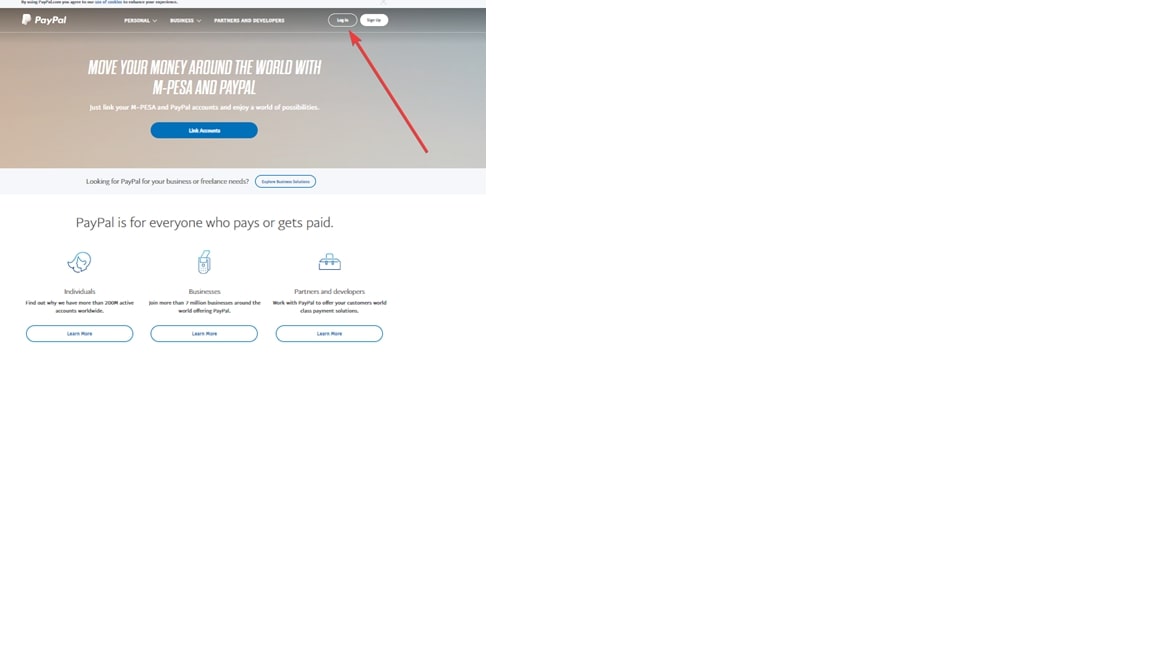 Clique no botão de login.
Clique no botão de login.
©”TNGD.com
Assim que a caixa de diálogo de login abrir, você deve inserir seus detalhes exatos. Certifique-se de inserir seus dados corretamente. Os detalhes incluem o seguinte:
Seu endereço de e-mail ou número de telefone do PayPal Sua senha do PayPal
Uma entrada incorreta significa que você não poderá acessar sua conta e o PayPal sinalizará isso imediatamente. Reserve um tempo para preencher corretamente a caixa de diálogo que se parece com esta:
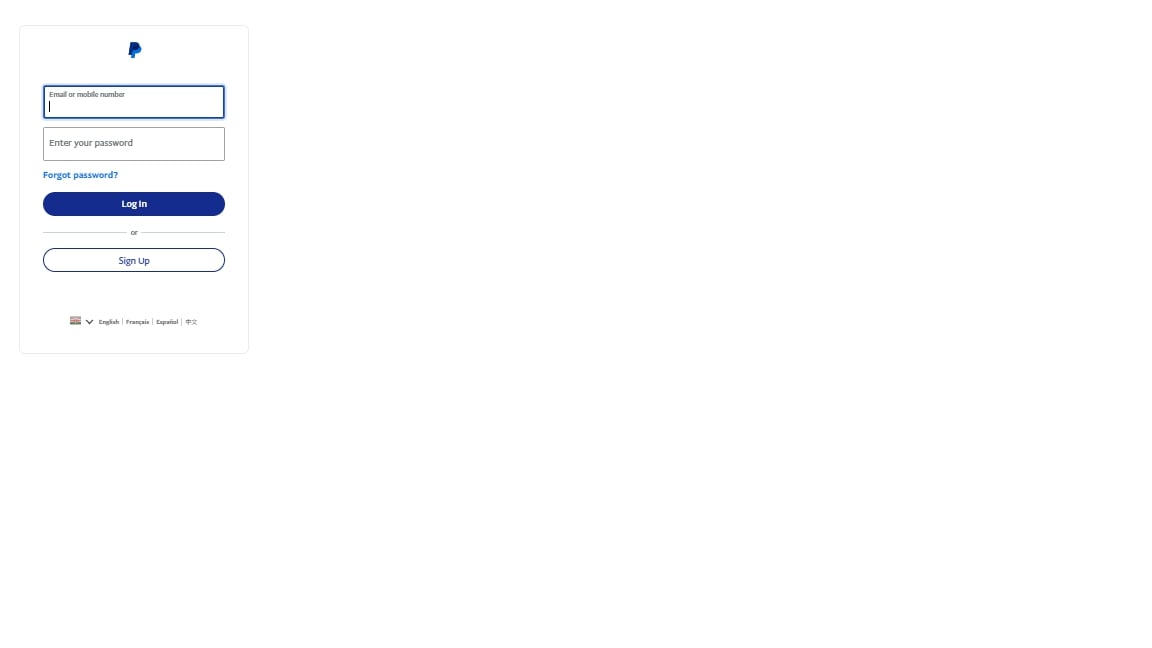 Insira suas credenciais de login.
Insira suas credenciais de login.
©”TNGD.com
Depois de fazer login no PayPal, a interface do usuário será aberta e o direcionará para a página do painel. O painel exibe seu saldo e várias opções. Você pode realizar todas as suas ações do PayPal nesta mesma página.
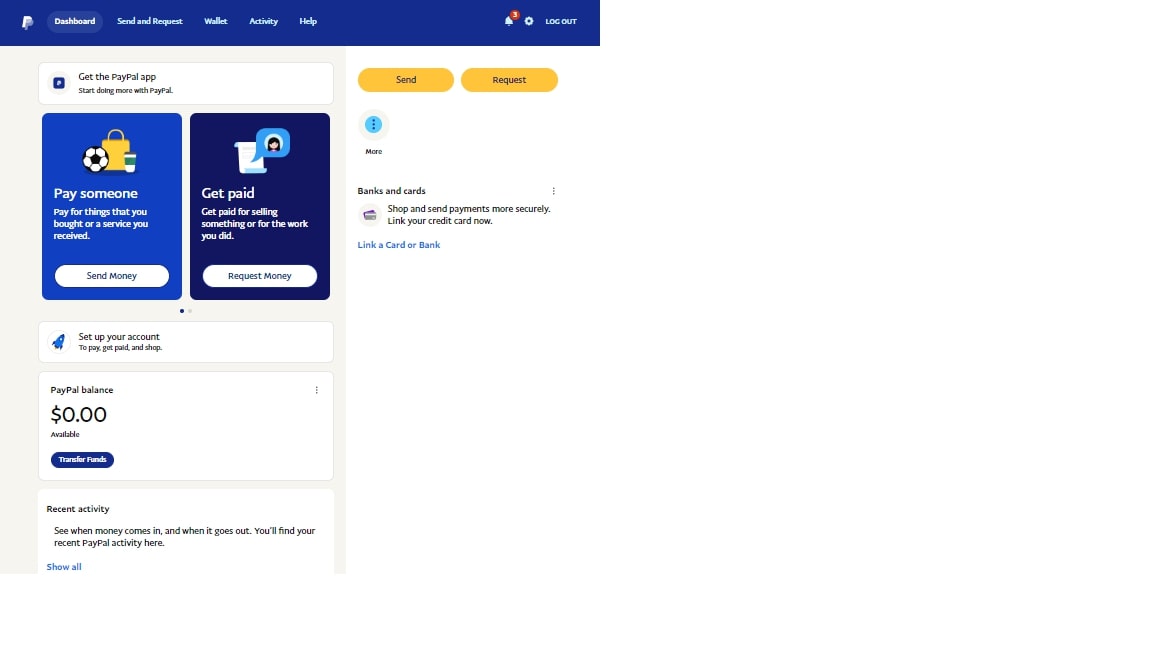 No painel do PayPal, você pode visualizar o saldo da sua conta.
No painel do PayPal, você pode visualizar o saldo da sua conta.
©”TNGD.com
Além do Painel, outras opções nesta página incluem Enviar e Receber dinheiro , Atividade, Carteira e Ajuda. Essas são as guias principais para operar uma conta do PayPal.
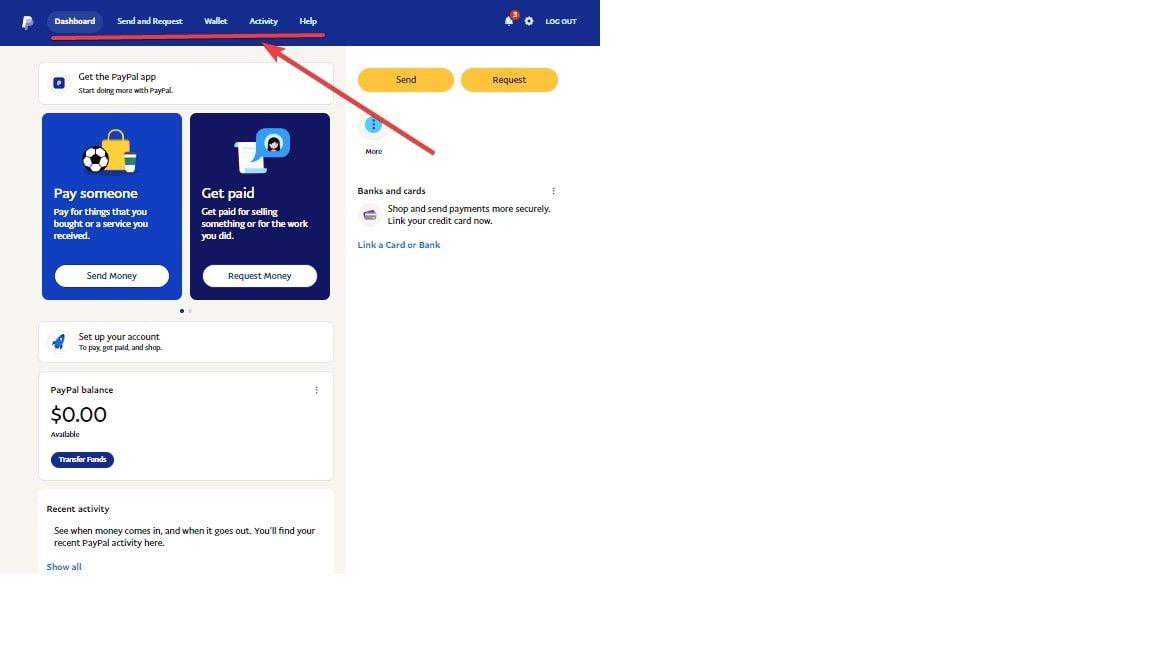 No painel do PayPal , você pode navegar em sua conta usando as guias no menu.
No painel do PayPal , você pode navegar em sua conta usando as guias no menu.
©”TNGD.com
Etapa 2: Clique na guia Atividade na parte superior da tela
Clique em Atividade entre as guias na parte superior da página.
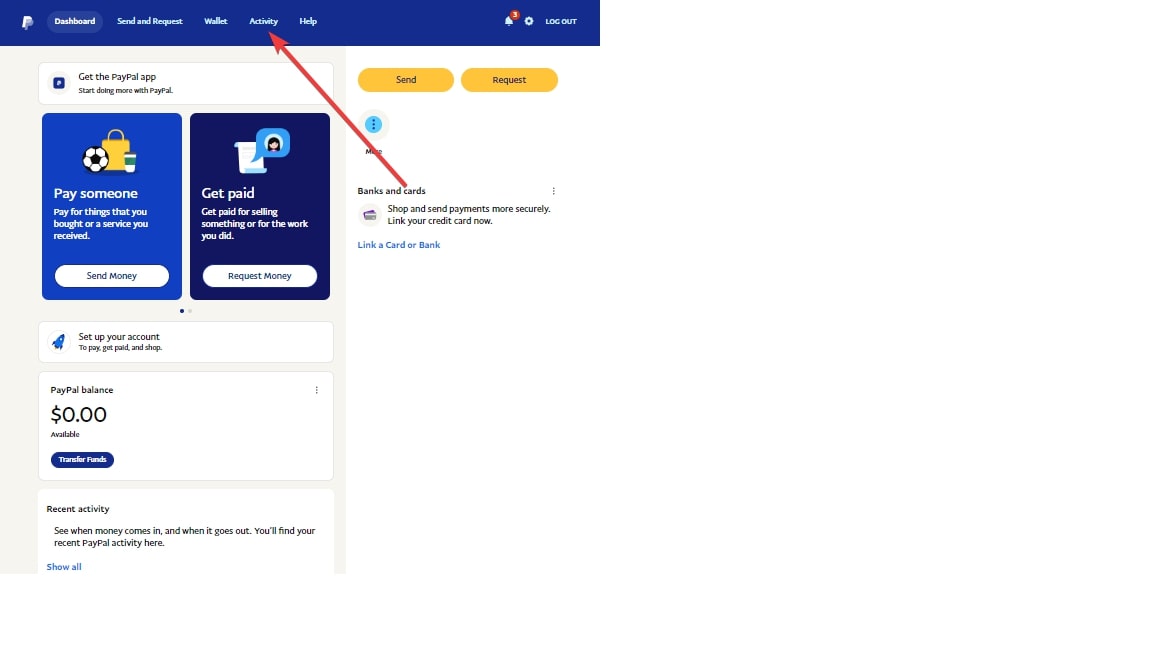 A guia Atividade está no menu principal.
A guia Atividade está no menu principal.
©”TNGD.com
A Atividade option é a guia que exibe todas as suas transações. Muito provavelmente, você verá sua transação entre as listadas.
Etapa 3: Localize o pagamento do PayPal que deseja cancelar
Depois de clicar em Atividade guia, o PayPal exibirá todas as suas transações. O pagamento que você deseja cancelar estará entre os listados. Esta lista inclui as seções Pendentes e Concluídas da guia Atividade.
Mas o PayPal só exibirá esta lista se você tiver pagamentos recentes do PayPal. Você não pode cancelar um pagamento do PayPal que não tenha feito. Portanto, o PayPal mostrará uma caixa de diálogo diferente se você não tiver nenhuma transação.
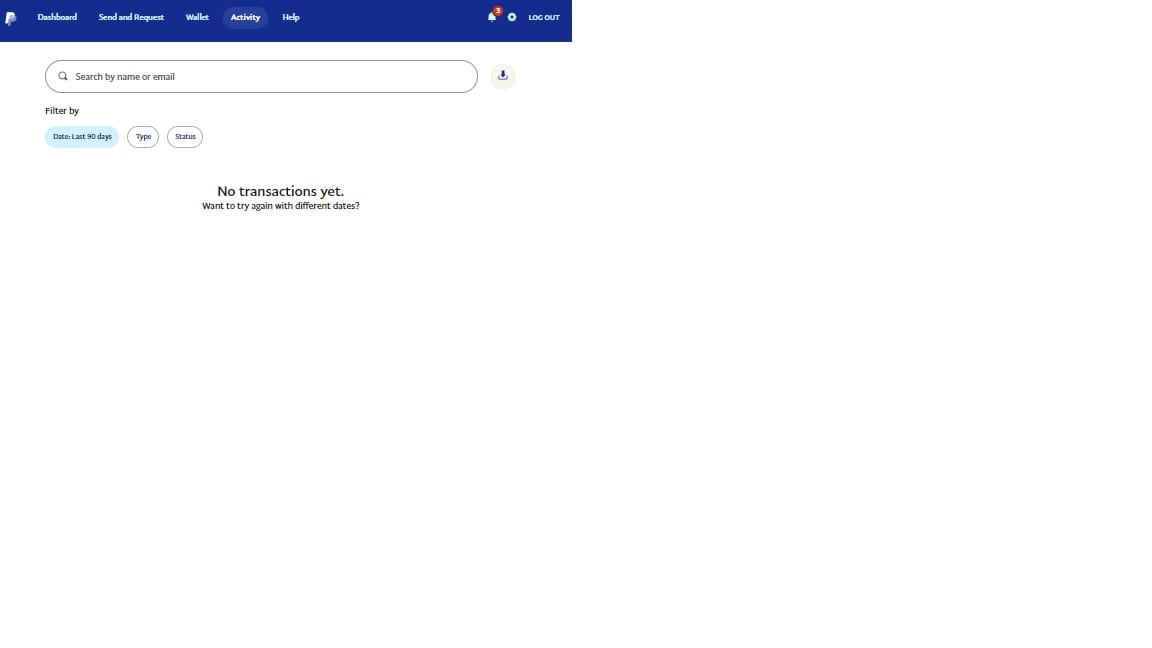 Você pode visualizar transações recentes.
Você pode visualizar transações recentes.
©”TNGD.com
No entanto, este não é o caso se você tiver uma transação válida que você deseja cancelar. Procure a transação que deseja cancelar e clique nela. Normalmente, o PayPal lista diferentes transações desta forma:
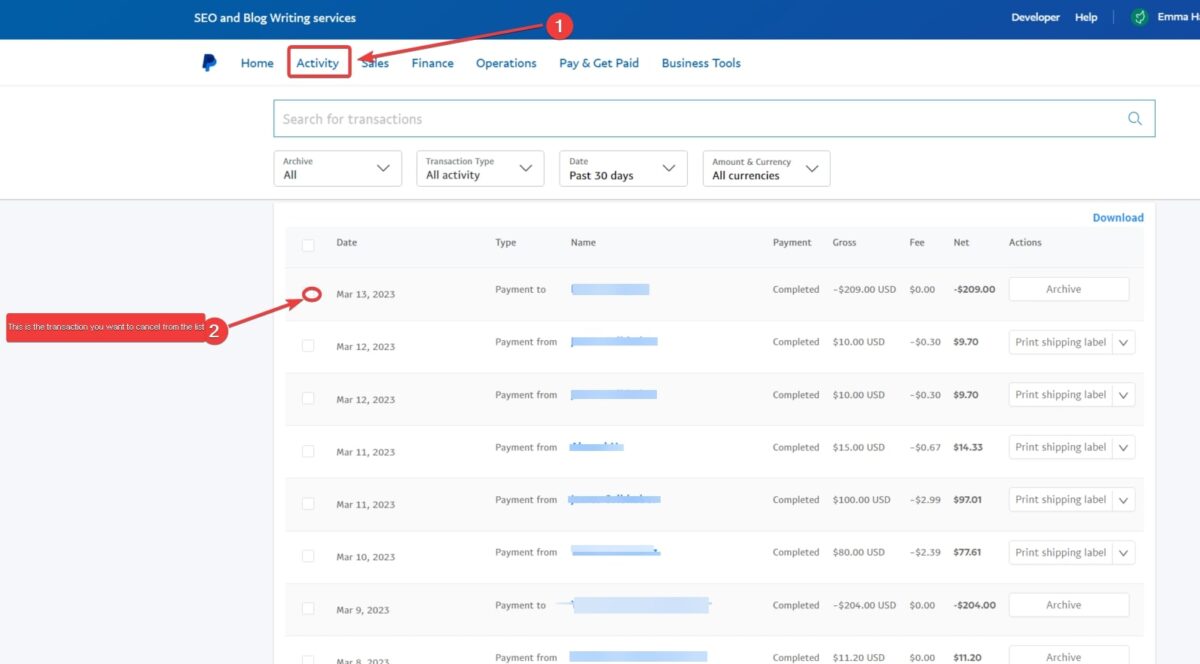 Em Atividade, você pode visualizar seu histórico de pagamentos.
Em Atividade, você pode visualizar seu histórico de pagamentos.
©”TNGD.com
Depois de clicar no pagamento que deseja cancelar, ele será aberto e exibir suas transações. Verifique se o pagamento que você pretende cancelar está na seção Pendente da guia Atividade. Você não pode cancelar nenhum pagamento do PayPal na área Concluído. Qualquer pagamento concluído significa que o destinatário o reivindicou.
Etapa 4: Clique no pagamento do PayPal que você pretende cancelar
Depois de clicar no pagamento na seção Pendente, ele será abra os detalhes da transação. Você notará que o PayPal reconhece automaticamente que o pagamento não é reclamado. Você verá as palavras Status: Unclaimed na parte inferior desta página. Esse status mostra que o PayPal pode cancelar esse pagamento.
Abaixo disso, você verá um link que diz Cancelar. Pressione este botão Cancelar para iniciar o processo de cancelamento.
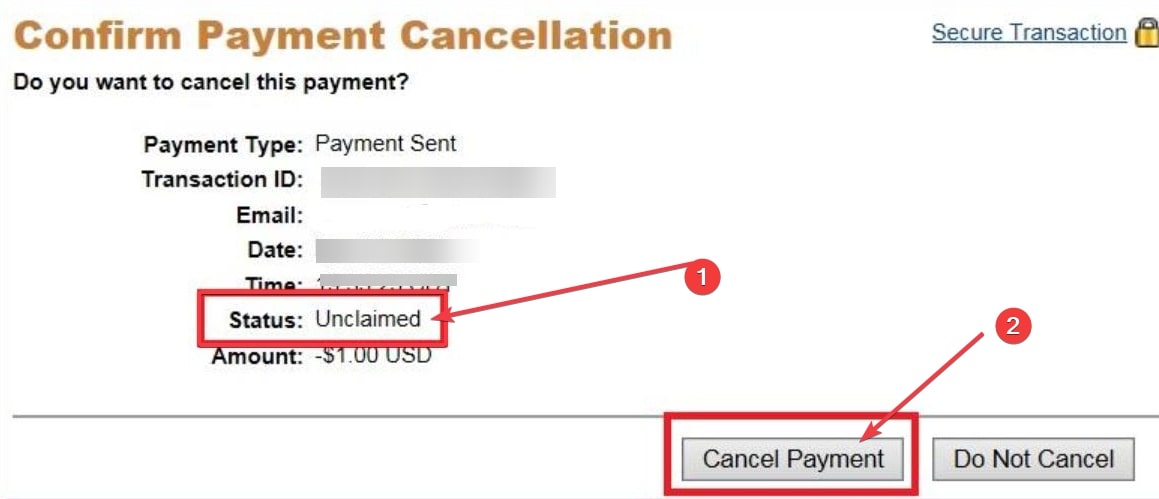 Clique o botão cancelar pagamento
Clique o botão cancelar pagamento
©”TNGD.com
Etapa 5: confirme se deseja cancelar o pagamento do PayPal
O PayPal pergunta automaticamente se você deseja prosseguir com o cancelamento. Você verá os detalhes completos do pagamento conforme mostrado abaixo.
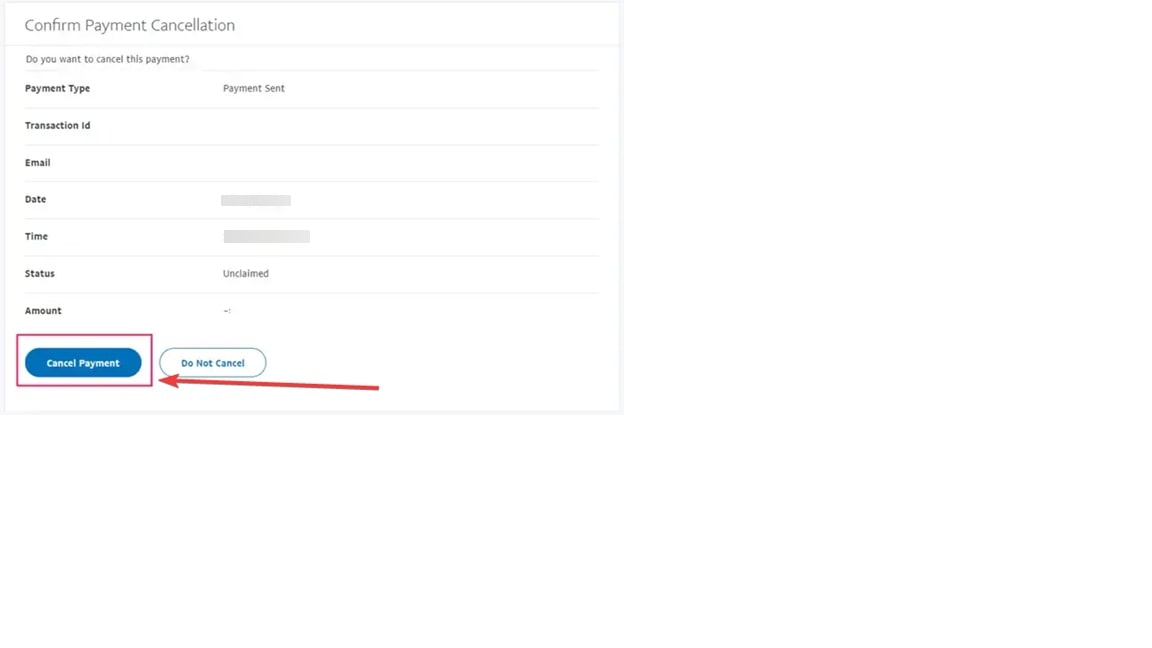 De acordo com as regras e regulamentos do PayPal, você só pode cancelar pagamentos não reclamados.
De acordo com as regras e regulamentos do PayPal, você só pode cancelar pagamentos não reclamados.
©”TNGD.com
O PayPal exibirá a data e hora da transação e seu status. Observe que o status está rotulado como Não reivindicado.
Como último apelo à ação, pressione o prompt Cancelar pagamento na parte inferior. Pressionar o botão Cancelar pagamento autoriza o PayPal a cancelar a transação. O PayPal reembolsará seus fundos para sua conta.
Resumo
Cometer um erro ao enviar pagamentos pode resultar em um pagamento incorreto do PayPal. Mas isso não significa que tudo está perdido. Você pode pedir ao PayPal para cancelar o pagamento. No entanto, o PayPal só permitirá que você cancele um pagamento não reclamado. Siga as etapas acima para cancelar um pagamento do PayPal sempre que você cometer um erro, e os fundos serão revertidos para sua conta.
Como cancelar o pagamento do PayPal: em 5 etapas, com fotos Perguntas frequentes (perguntas frequentes)
Posso cancelar um pagamento do PayPal enviado para um endereço de e-mail inexistente do PayPal?
Claro que pode. Você deve seguir as etapas para cancelar o pagamento do PayPal mostradas acima. Melhor ainda, o PayPal tem regulamentos que protegem você nesse caso. Após 30 dias, o PayPal reembolsará automaticamente qualquer dinheiro não reclamado ou pendente. Portanto, você receberá seus fundos de volta mesmo que não cancele os pagamentos do PayPal enviados para um endereço de e-mail inexistente.
O PayPal reembolsará o dinheiro em minha conta bancária depois que eu cancelar um pagamento do PayPal?
Depois de cancelar um pagamento do Paypal, o PayPal devolverá seus fundos. No entanto, o dinheiro retornará à sua conta do PayPal na seção de saldo do painel. O dinheiro não vai para sua conta bancária. Você pode encontrá-lo em sua conta do PayPal e enviá-lo para sua conta bancária.
Quais são minhas outras opções se eu não conseguir cancelar um pagamento do PayPal?
Às vezes você pode descobrir que o destinatário já reivindicou os fundos que você deseja cancelar. Você ainda tem duas opções para ajudá-lo a sair dessa situação complicada. Estas opções são:
Pedir ao destinatário para devolver o dinheiro. Relate o problema ao centro de resolução oferecido pelo Paypal.
A opção 1 é muito mais rápida, mas tudo depende do receptor. Em uma situação ideal, um destinatário confiável devolverá o dinheiro a você. O receptor fará isso cancelando os fundos na guia Atividade. No entanto, isso pode ser diferente para um receptor sem escrúpulos. Como tal, este método funciona apenas para destinatários que você conhece ou confia.
Seu outro recurso envolve relatar o pagamento ao centro de resolução do PayPal. Depois disso, o Paypal tem representantes do cliente para analisar seu caso e dar um veredicto. Se sua reclamação estiver dentro do razoável, o PayPal agirá de acordo.
O PayPal cobra uma taxa para cancelar um pagamento do PayPal?
Como qualquer provedor de serviços notável, O PayPal protege os interesses de seus usuários. Portanto, não cobra sobretaxa nenhum usuário que deseje cancelar um pagamento indevido do PayPal. Cancelar um pagamento do PayPal é totalmente gratuito.
Em que instância posso cancelar um pagamento do PayPal?
Você tem permissão para cancelar um pagamento do PayPal em os seguintes cenários:
Quando o e-mail do destinatário não for verificado Se o destinatário não tiver uma conta Paypal verificada, Quando o destinatário não reivindicar um pagamento automaticamente